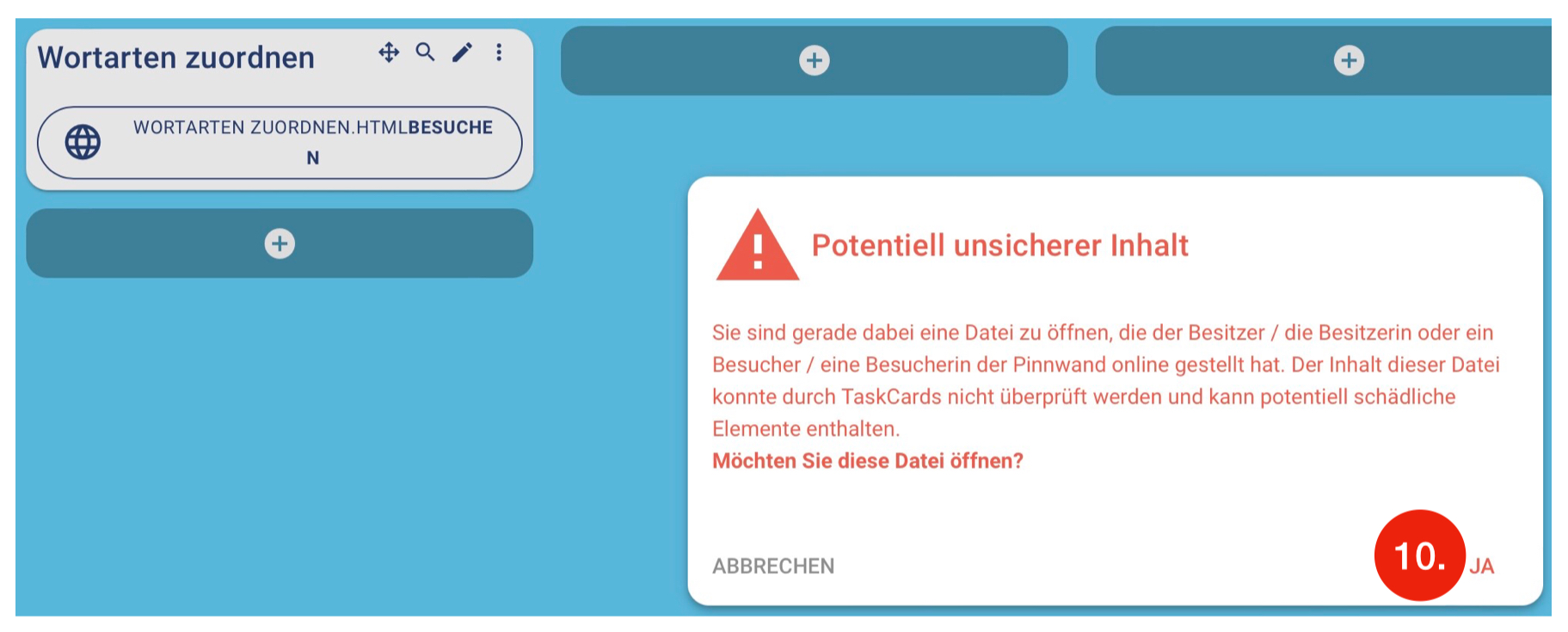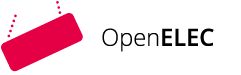H5P-Übungen in Taskcard einstellen mit Lumi
Lumi: H5P-Übungen in Taskcard einstellen
Wie bereits angekündigt werden wir hier zeigen, wie Sie mit der Desktop-App Lumi H5P in eine digitale Pinnwand bei Taskcard integrieren können. Dafür benötigen Sie einen Computer mit Windows, MacOS oder Linux. Lumi ist kostenlos und muss lediglich auf dem eigenen Computer installiert werden. Insofern ist die Nutzung für die Schüler:innen datenschutztechnisch unbedenklich.
Installieren von Lumi
Unter https://lumi.education finden Sie die entsprechende Software zum downloaden und installieren.
lumi ist ein OpenSource Projekt: alle Information findet ihr auf der Webseite - lumi.education Auf YouTube und anderen Seiten im Internet finden Sie viele Anleitungen zu Lumi.
H5P in HTML umwandeln
Erstellen oder auswählen einer H5P-Datei
Sie können nun eine H5P-Datei erstellen (wie im entsprechenden Abschnitt beschrieben) oder die erstellte Datei unter (1.) „Reuse“ downloaden:
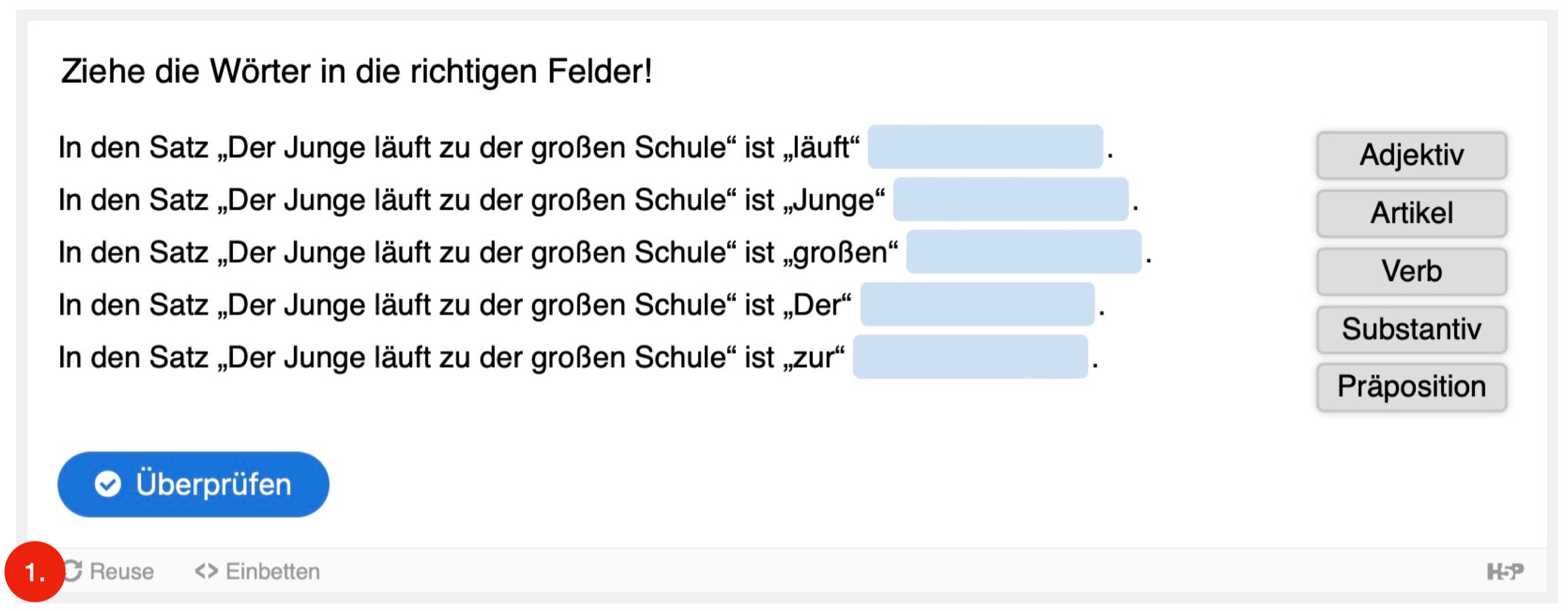
Dafür im nächsten Feld auf (2.) Download klicken, dann den Speicherort für die H5P-Datei wählen und merken.
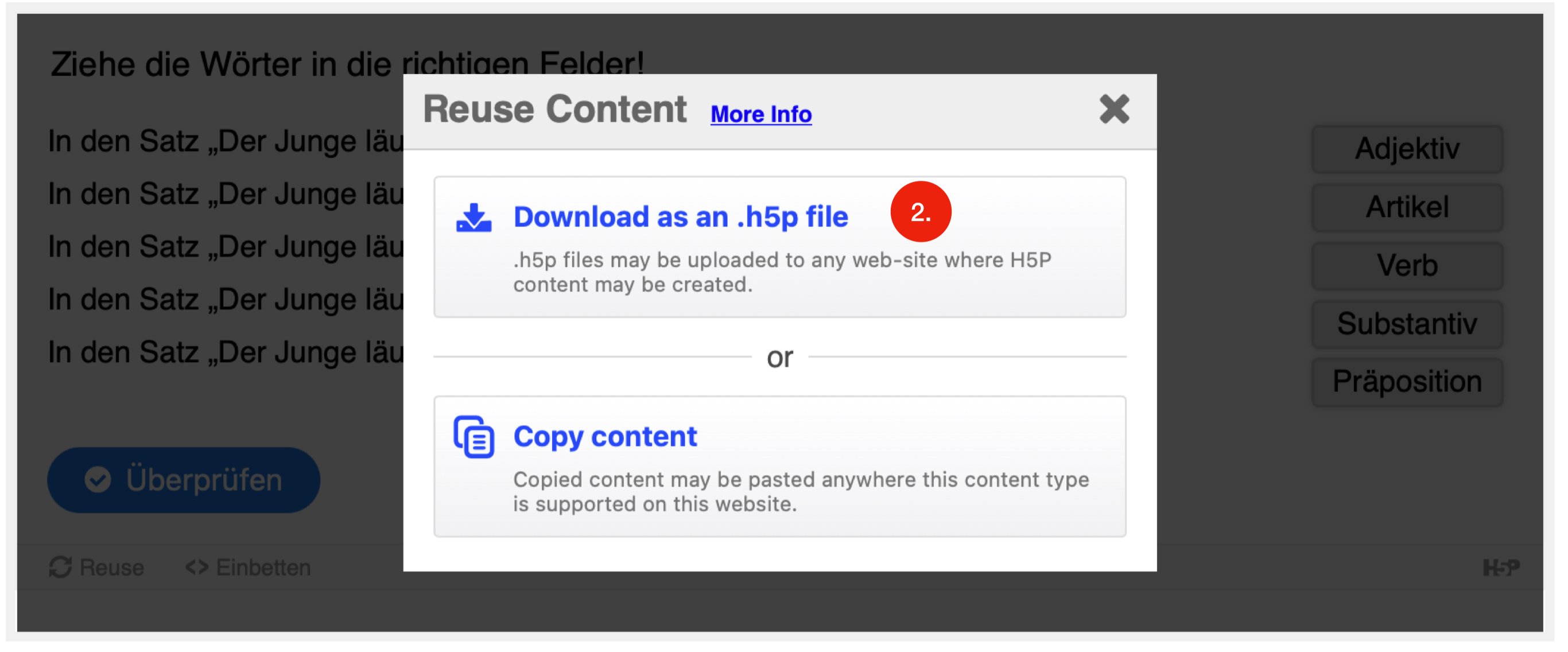
Datei in Lumi laden und als HTML exportieren
Zunächst muss die gespeicherte H5P-Datei (3.) geöffnet werden:
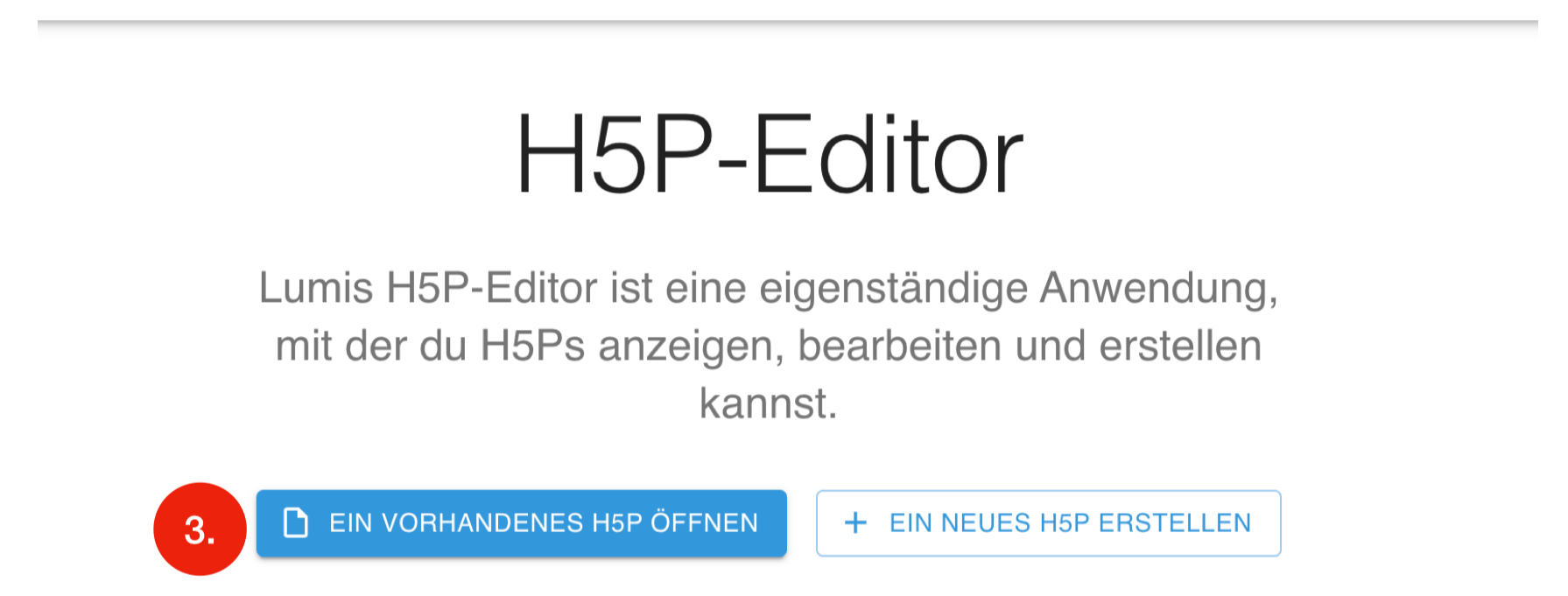
Anschließend kann die Datei (wie im Abschnitt zur Erstellung von H5P [LINK]) erneut kontrolliert werden, bevor man sie dann (4.) exportieren kann
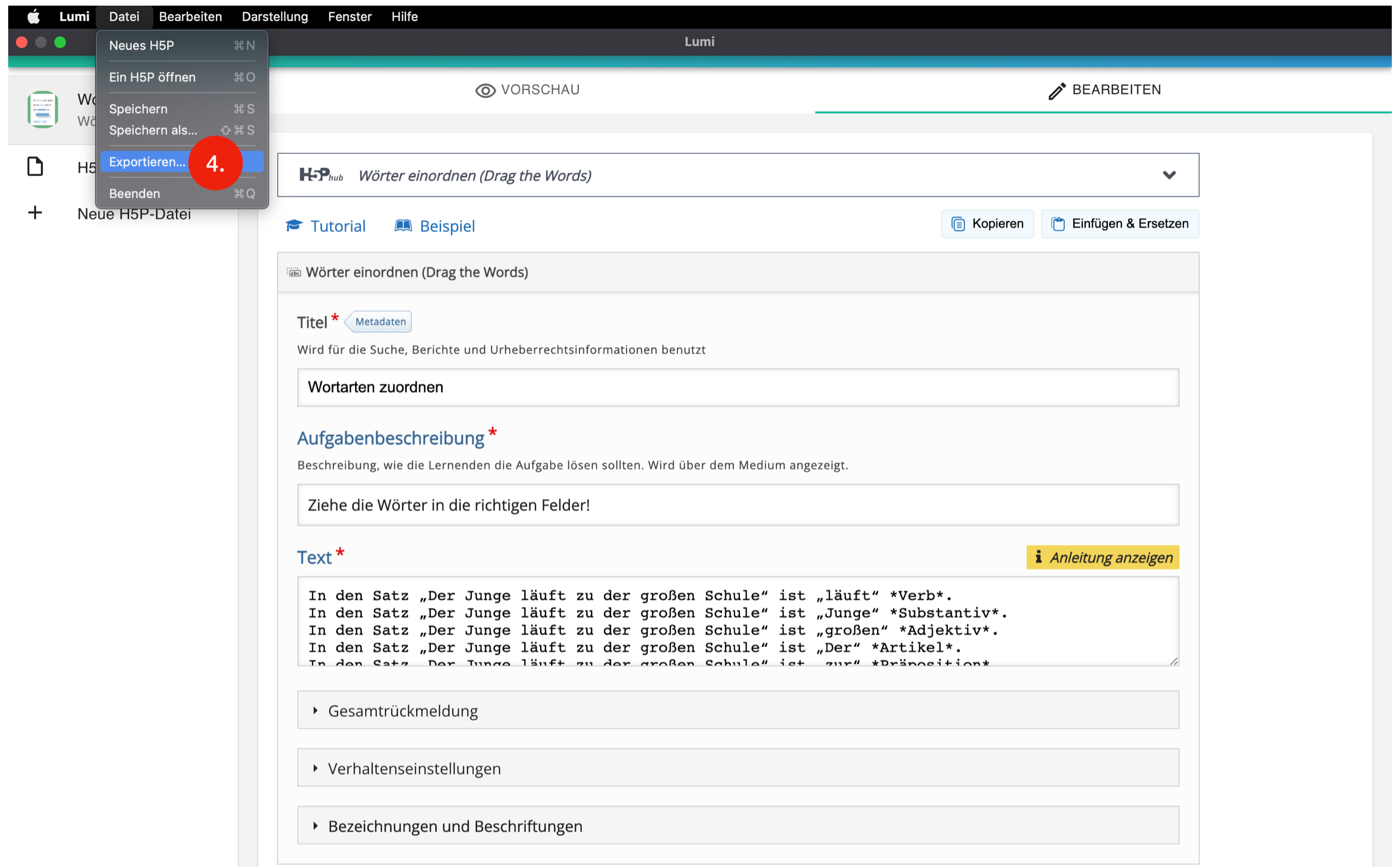
Danach muss das Format HTML ausgewählt sein, dann kann man die Datei (5.) exportieren, dann den Speicherort für die HTML-Datei wählen und merken.
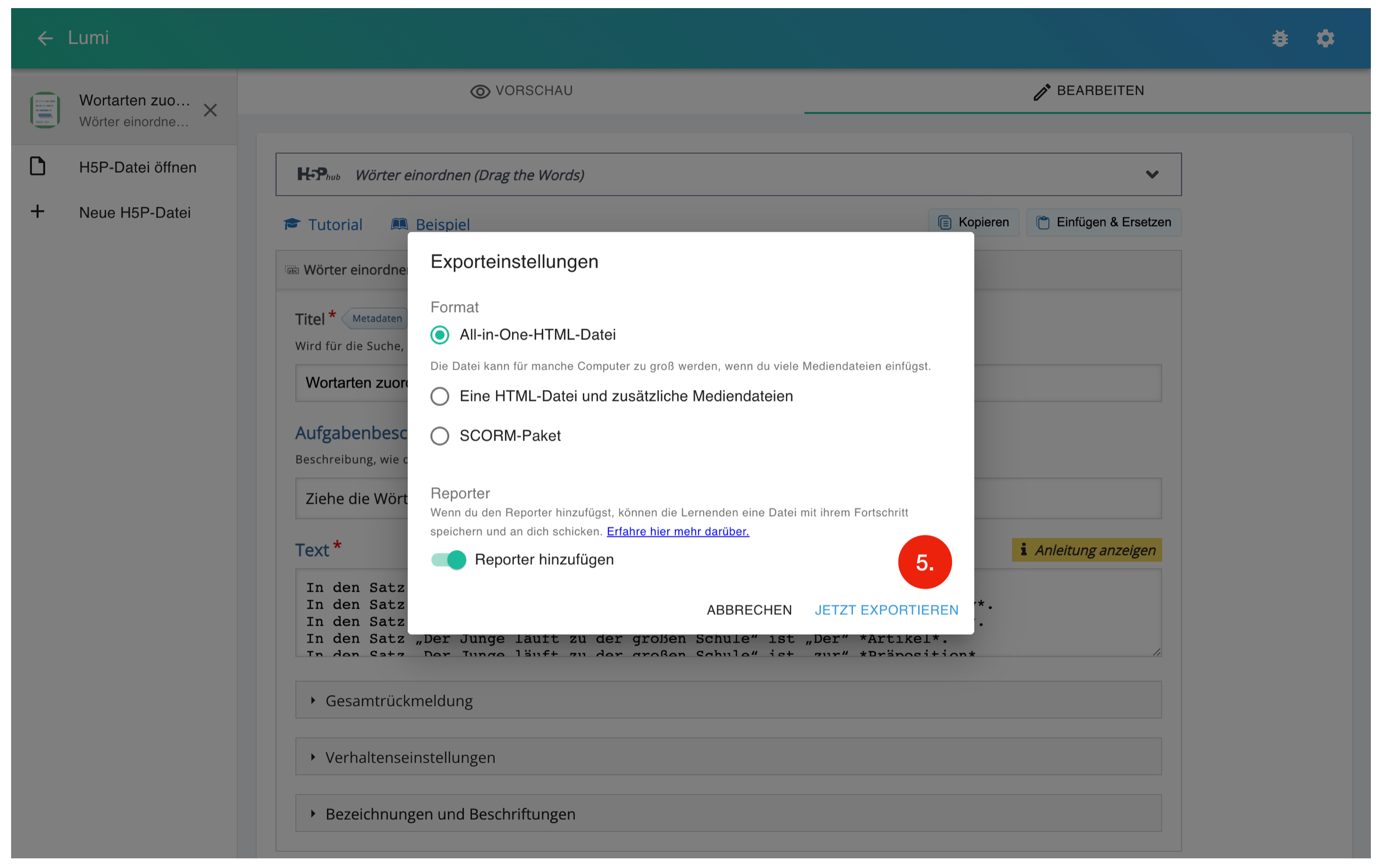
HTML-Datei in TaskCard einfügen
Nun kann in TaskCard [Back-LINK in die Beschreibung müssen wir hier einfügen] die HTML-Datei vom Speicherort (6.) eingefügt werden.
Eine weitere Beschreibung von (7.) Titel und möglicherweise weiterem Inhalt können dann ergänzt werden, bevor der Eintrag in TaskCard (8.) gespeichert wird.
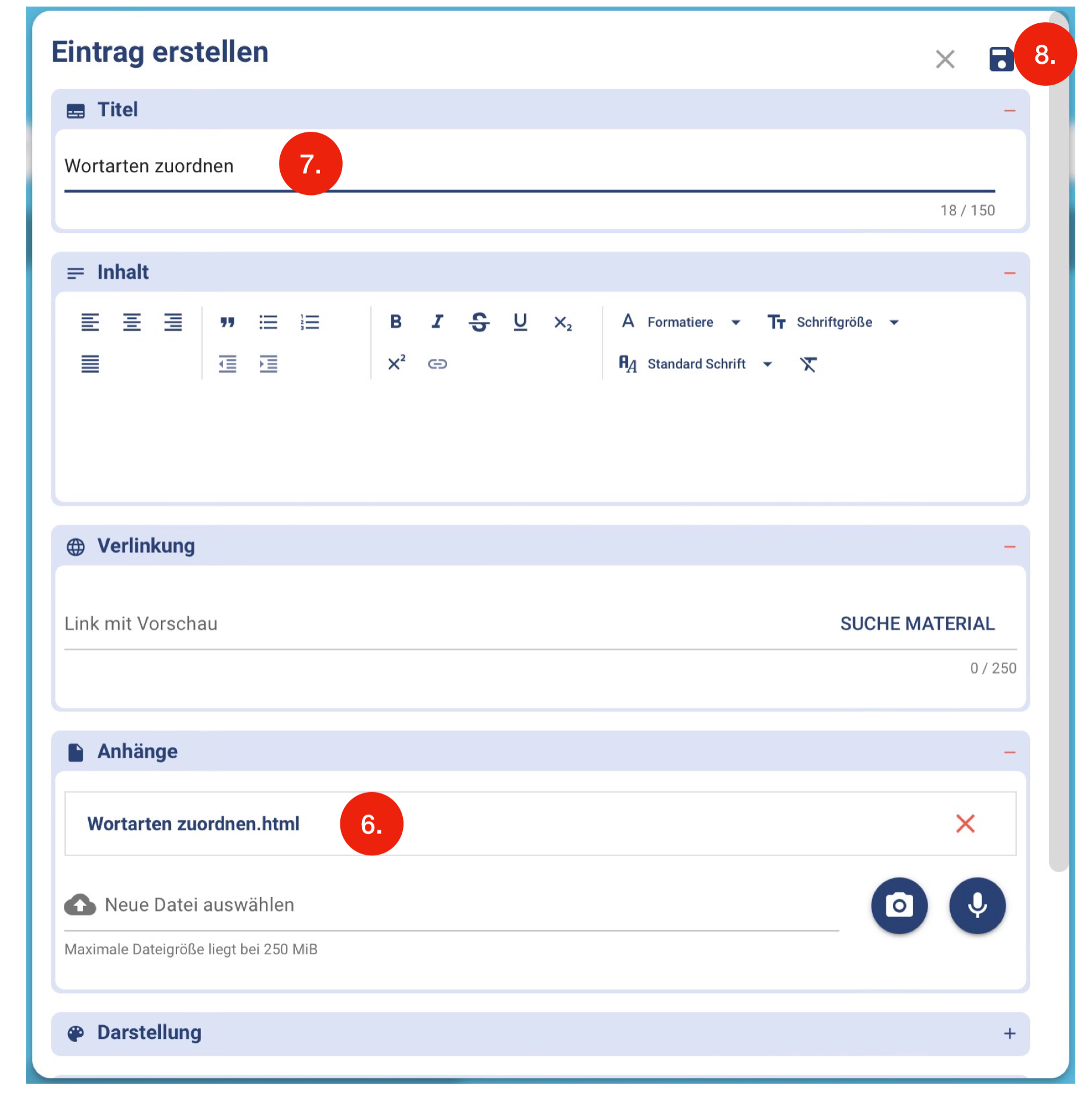
Nun kann die Datei in Taskcard (9.) geöffnet werden:
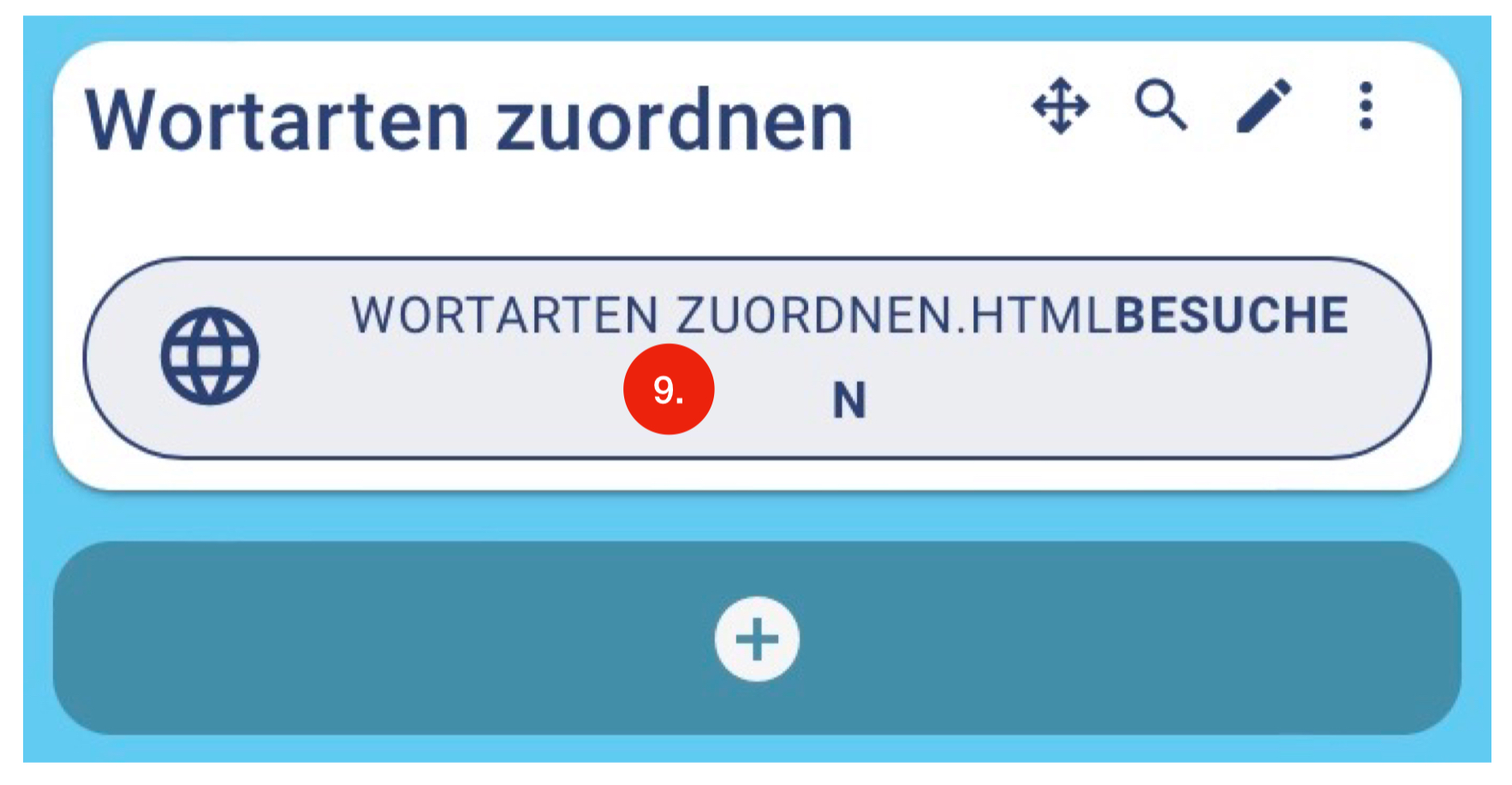
Allerdings erscheint aktuell ein Warnhinweis von TaskCard, weil der Anbieter TaskCard nicht für die Sicherheit der von uns selbst erstellten Datei garantieren kann.
Dieser kann einfach (10.) weggeklickt werden: